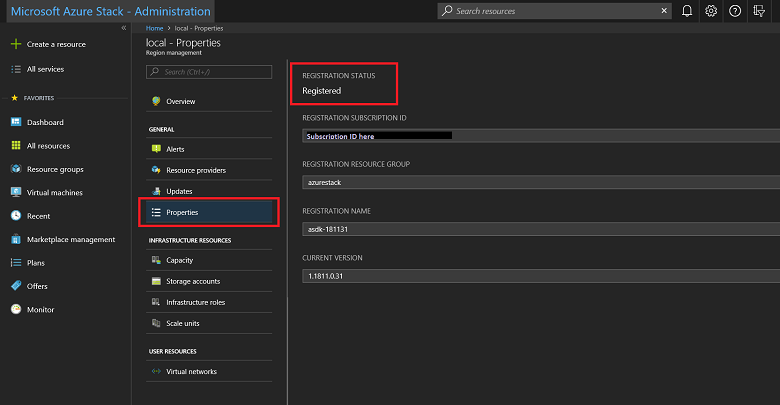Registro del Kit de desarrollo de Azure Stack en Azure
La instalación del Kit de desarrollo de Azure Stack se puede registrar en Azure para descargar elementos de Marketplace de Azure y configurar informes de datos comerciales para Microsoft. Es necesario que el registro admita todas funcionalidades de Azure Stack Hub, incluida la redifusión de Marketplace. Dicho registro es necesario para permitir probar una funcionalidad importante de Azure Stack Hub, como es la redifusión de Marketplace y los informes de uso. Después de registrar Azure Stack Hub, se informa del uso al sistema de comercio de Azure. Puede verlo en la suscripción que usó para el registro. Sin embargo, a los usuarios del ASDK no se les cobra ningún uso que comuniquen.
Si no registra su ASDK, puede que vea la alerta de advertencia Activación necesaria que le informa que debe registrar el ASDK. Este comportamiento es normal.
Prerrequisitos
Antes de usar estas instrucciones para registrar el ASDK en Azure, asegúrese de que ha instalado PowerShell para Azure Stack Hub y ha descargado las herramientas de Azure Stack Hub como se describe en el artículo de configuración posterior a la implementación.
El modo de lenguaje de PowerShell también se debe establecer en FullLanguage en el equipo que se usa para registrar el ASDK con Azure. Para comprobar que el modo de lenguaje actual está establecido en FullLanguageMode, abra una ventana de PowerShell con privilegios elevados y ejecute los siguientes comandos de PowerShell:
$ExecutionContext.SessionState.LanguageMode
Asegúrese de que la salida devuelve FullLanguage. Si se devuelve cualquier otro modo de lenguaje, el registro tendrá que ejecutarse en otro equipo o el modo de lenguaje tendrá que configurarse en FullLanguage antes de continuar.
La cuenta de Microsoft Entra usada para el registro debe tener acceso a la suscripción de Azure y tener permisos para crear aplicaciones de identidad y entidades de servicio en el directorio asociado a esa suscripción. Se recomienda que registre Azure Stack Hub con Azure mediante la creación de una cuenta de servicio para usar para el registro en lugar de usar credenciales de administrador global.
Registro del Kit de desarrollo de Azure Stack
Siga estos pasos para registrar el ASDK en Azure.
Nota
Todos estos pasos se deben ejecutar desde un equipo que tenga acceso al punto de conexión con privilegios. En el caso del ASDK, este es el equipo host del kit de desarrollo.
Abra un símbolo del sistema de PowerShell con privilegios elevados.
Ejecute los siguientes cmdlets de PowerShell para registrar la instalación de ASDK con Azure. Inicie sesión en su identificador de suscripción de facturación de Azure y en la instalación local del ASDK. Si aún no tiene un identificador de la suscripción de facturación de Azure, puede crear una cuenta gratuita de Azure aquí. El registro de Azure Stack Hub no supone ningún costo sobre su suscripción de Azure.
Establece un nombre único para el registro cuando se ejecuta el cmdlet Set-AzsRegistration. El parámetro RegistrationName tiene el valor predeterminado AzureStackRegistration. Sin embargo, si usa el mismo nombre en más de una instancia de Azure Stack Hub, el script no se ejecutará correctamente.# Add the Azure cloud subscription environment name. # Supported environment names are AzureCloud, AzureChinaCloud, or AzureUSGovernment depending which Azure subscription you're using. Connect-AzAccount -EnvironmentName "<environment name>" # Register the Azure Stack Hub resource provider in your Azure subscription Register-AzResourceProvider -ProviderNamespace Microsoft.AzureStack # Import the registration module that was downloaded with the GitHub tools Import-Module C:\AzureStack-Tools-az\Registration\RegisterWithAzure.psm1 # If you have multiple subscriptions, run the following command to select the one you want to use: # Get-AzSubscription -SubscriptionID "<subscription ID>" | Select-AzSubscription # Register Azure Stack Hub $AzureContext = Get-AzContext $CloudAdminCred = Get-Credential -UserName AZURESTACK\CloudAdmin -Message "Enter the credentials to access the privileged endpoint." $RegistrationName = "<unique-registration-name>" Set-AzsRegistration ` -PrivilegedEndpointCredential $CloudAdminCred ` -PrivilegedEndpoint AzS-ERCS01 ` -BillingModel Development ` -RegistrationName $RegistrationName ` -UsageReportingEnabled:$trueCuando el script se complete, debería ver este mensaje: Your environment is now registered and activated using the provided parameters (El entorno ya se ha registrado y activado utilizando los parámetros proporcionados).
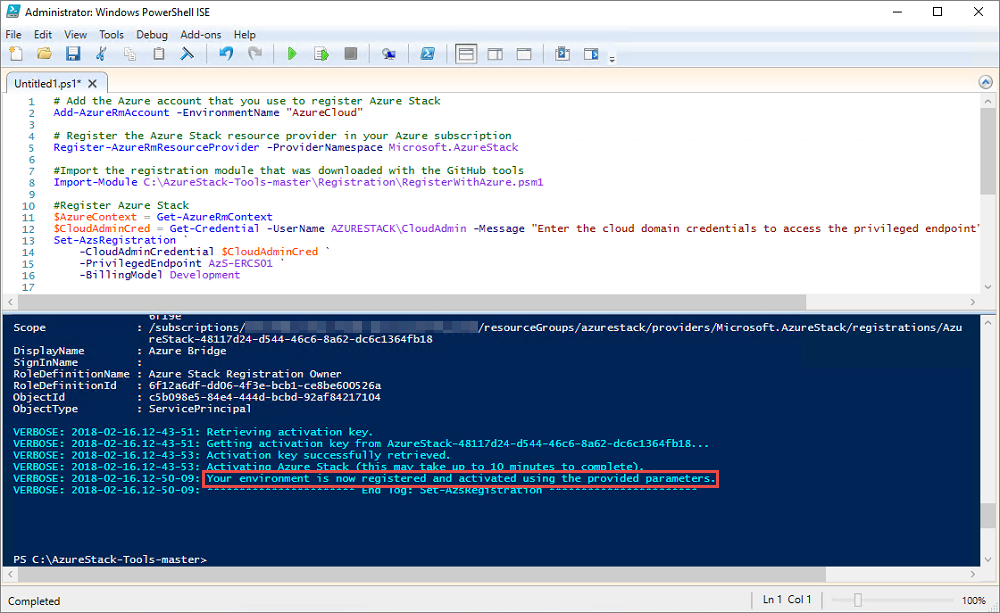
Registro en entornos desconectados
Si va a registrar Azure Stack Hub en un entorno desconectado (sin conexión a Internet), tendrá que obtener un token de registro del entorno de Azure Stack Hub y, después, utilizarlo en un equipo que pueda conectarse a Azure para registrarse y crear un recurso de activación para el entorno del ASDK.
Importante
Antes de usar estas instrucciones para registrar Azure Stack Hub, asegúrese de que ha instalado PowerShell para Azure Stack Hub y de que ha descargado las herramientas de Azure Stack Hub tal como se describe en el artículo de configuración posterior a la implementación tanto en el equipo host del ASDK como en el equipo con acceso a Internet que utilizará para conectarse a Azure y realizar el registro.
Obtención de un token de registro del entorno de Azure Stack Hub
En el equipo host del ASDK, inicie PowerShell como administrador y vaya a la carpeta Registro del directorio AzureStack-Tools-az que creó cuando descargó las herramientas de Azure Stack Hub. Use los siguientes comandos de PowerShell para importar el módulo RegisterWithAzure.psm1 y, después, use el cmdlet Get AzsRegistrationToken para obtener el token de registro:
# Import the registration module that was downloaded with the GitHub tools
Import-Module C:\AzureStack-Tools-az\Registration\RegisterWithAzure.psm1
# Create registration token
$CloudAdminCred = Get-Credential -UserName AZURESTACK\CloudAdmin -Message "Enter the credentials to access the privileged endpoint."
# File path to save the token. This example saves the file as C:\RegistrationToken.txt.
$FilePathForRegistrationToken = "$env:SystemDrive\RegistrationToken.txt"
$RegistrationToken = Get-AzsRegistrationToken -PrivilegedEndpointCredential $CloudAdminCred `
-UsageReportingEnabled:$false `
-PrivilegedEndpoint AzS-ERCS01 `
-BillingModel Development `
-MarketplaceSyndicationEnabled:$false `
-TokenOutputFilePath $FilePathForRegistrationToken
Guarde este token de registro para usarlo en el equipo conectado a Internet. Puede copiar el archivo o el texto del archivo creado por el parámetro $FilePathForRegistrationToken.
Conexión a Azure y posterior registro
En el equipo que está conectado a Internet, utilice los siguientes comandos de PowerShell para importar el módulo RegisterWithAzure.psm1. Después, utilice el cmdlet Register-AzsEnvironment para realizar el registro en Azure con el token de registro que acaba de crear y un nombre de registro único:
# Add the Azure cloud subscription environment name.
# Supported environment names are AzureCloud, AzureChinaCloud or AzureUSGovernment depending which Azure subscription you are using.
Connect-AzAccount -EnvironmentName "<environment name>"
# If you have multiple subscriptions, run the following command to select the one you want to use:
# Get-AzSubscription -SubscriptionID "<subscription ID>" | Select-AzSubscription
# Register the Azure Stack Hub resource provider in your Azure subscription
Register-AzResourceProvider -ProviderNamespace Microsoft.AzureStack
# Import the registration module that was downloaded with the GitHub tools
Import-Module C:\AzureStack-Tools-az\Registration\RegisterWithAzure.psm1
# Register with Azure
# This example uses the C:\RegistrationToken.txt file.
$registrationToken = Get-Content -Path "$env:SystemDrive\RegistrationToken.txt"
$RegistrationName = "<unique-registration-name>"
Register-AzsEnvironment -RegistrationToken $registrationToken `
-RegistrationName $RegistrationName
También puede usar el cmdlet Get-Content para señalar a un archivo que contenga el token de registro:
# Add the Azure cloud subscription environment name.
# Supported environment names are AzureCloud, AzureChinaCloud or AzureUSGovernment depending which Azure subscription you are using.
Connect-AzAccount -EnvironmentName "<environment name>"
# If you have multiple subscriptions, run the following command to select the one you want to use:
# Get-AzSubscription -SubscriptionID "<subscription ID>" | Select-AzSubscription
# Register the Azure Stack Hub resource provider in your Azure subscription
Register-AzResourceProvider -ProviderNamespace Microsoft.AzureStack
# Import the registration module that was downloaded with the GitHub tools
Import-Module C:\AzureStack-Tools-az\Registration\RegisterWithAzure.psm1
# Register with Azure
# This example uses the C:\RegistrationToken.txt file.
$registrationToken = Get-Content -Path "$env:SystemDrive\RegistrationToken.txt"
Register-AzsEnvironment -RegistrationToken $registrationToken `
-RegistrationName $RegistrationName
Cuando se complete el registro, debería ver un mensaje similar a: El entorno de Azure Stack Hub ahora está registrado con Azure.
Importante
No cierre la ventana de PowerShell.
Guarde el token de registro y el nombre de recurso de registro para futuras referencias.
Recuperación de una clave de activación del recurso de registro de Azure
Utilice el equipo que está conectado a Internet y la misma ventana de la consola de PowerShell para recuperar la clave de activación del recurso de registro que se creó al realizar el registro con Azure.
Para obtener la clave de activación, ejecute los siguientes comandos de PowerShell. Use el mismo valor de nombre de registro único que proporcionó al registrarse en Azure durante el paso anterior:
$RegistrationResourceName = "<unique-registration-name>"
# File path to save the activation key. This example saves the file as C:\ActivationKey.txt.
$KeyOutputFilePath = "$env:SystemDrive\ActivationKey.txt"
$ActivationKey = Get-AzsActivationKey -RegistrationName $RegistrationResourceName `
-KeyOutputFilePath $KeyOutputFilePath
Creación de un recurso de activación en Azure Stack Hub
Vuelva al entorno de Azure Stack Hub con el archivo o el texto de la clave de activación creada a partir de Get-AzsActivationKey. Ejecute los siguientes comandos de PowerShell para crear un recurso de activación en Azure Stack Hub con dicha clave de activación:
# Import the registration module that was downloaded with the GitHub tools
Import-Module C:\AzureStack-Tools-az\Registration\RegisterWithAzure.psm1
$CloudAdminCred = Get-Credential -UserName AZURESTACK\CloudAdmin -Message "Enter the credentials to access the privileged endpoint."
$ActivationKey = "<activation key>"
New-AzsActivationResource -PrivilegedEndpointCredential $CloudAdminCred `
-PrivilegedEndpoint AzS-ERCS01 `
-ActivationKey $ActivationKey
También puede usar el cmdlet Get-Content para señalar a un archivo que contenga el token de registro:
# Import the registration module that was downloaded with the GitHub tools
Import-Module C:\AzureStack-Tools-az\Registration\RegisterWithAzure.psm1
$CloudAdminCred = Get-Credential -UserName AZURESTACK\CloudAdmin -Message "Enter the credentials to access the privileged endpoint."
# This example uses the C:\ActivationKey.txt file.
$ActivationKey = Get-Content -Path "$env:SystemDrive\Activationkey.txt"
New-AzsActivationResource -PrivilegedEndpointCredential $CloudAdminCred `
-PrivilegedEndpoint AzS-ERCS01 `
-ActivationKey $ActivationKey
Cuando se complete la activación, debería ver un mensaje similar a: El entorno ha finalizado el proceso de registro y activación.
Comprobación de que el registro fue correcto
Puede usar el icono de administración de regiones para comprobar si el registro de Azure Stack Hub se ha realizado correctamente. Este icono está disponible en el panel predeterminado del portal del administrador.
Inicie sesión en el portal de administración de Azure Stack Hub en
https://adminportal.local.azurestack.external.En el panel, seleccione Region management (Administración de regiones).
Seleccione Propiedades. Esta hoja muestra el estado y los detalles de su entorno. El estado puede ser Registrado o No registrado. Si el estado es registrado, también se muestra el identificador de la suscripción de Azure que usó para registrar Azure Stack Hub, junto con el grupo de recursos de registro y el nombre.
Traslado de un recurso de registro
Se admite el traslado de un recurso de registro entre grupos de recursos en la misma suscripción. Para más información sobre cómo mover recursos a un nuevo grupo de recursos, consulte Traslado de los recursos a un nuevo grupo de recursos o a una nueva suscripción.
Pasos siguientes
Comentarios
Próximamente: A lo largo de 2024 iremos eliminando gradualmente GitHub Issues como mecanismo de comentarios sobre el contenido y lo sustituiremos por un nuevo sistema de comentarios. Para más información, vea: https://aka.ms/ContentUserFeedback.
Enviar y ver comentarios de